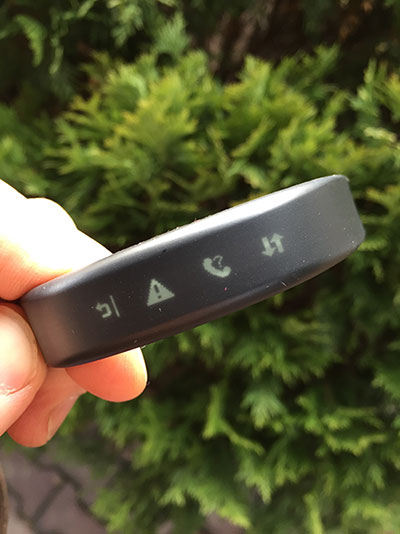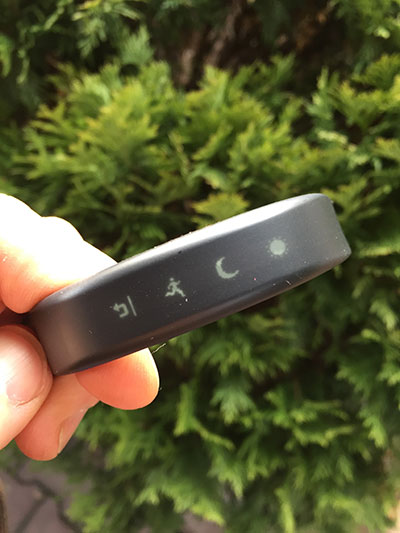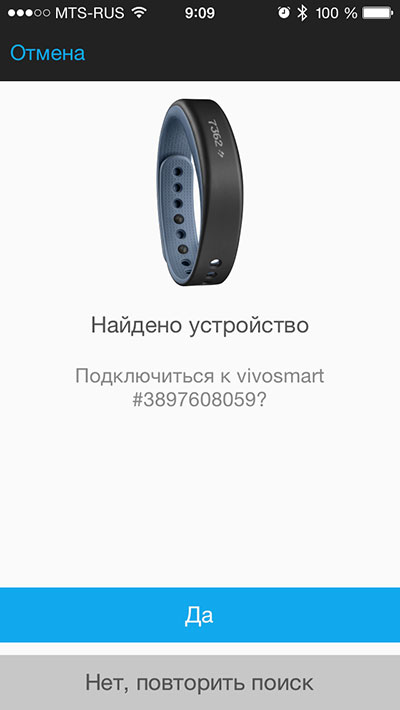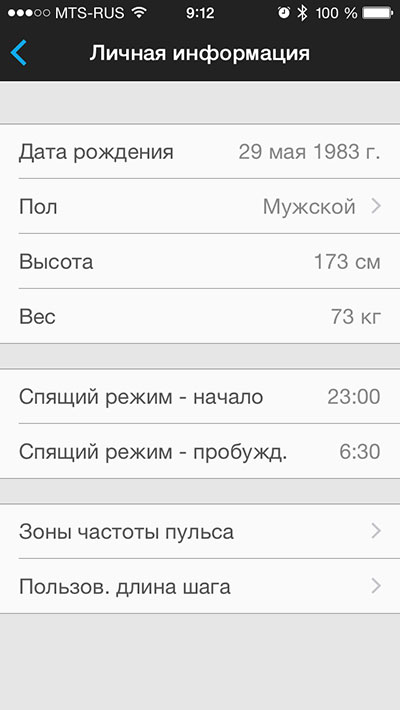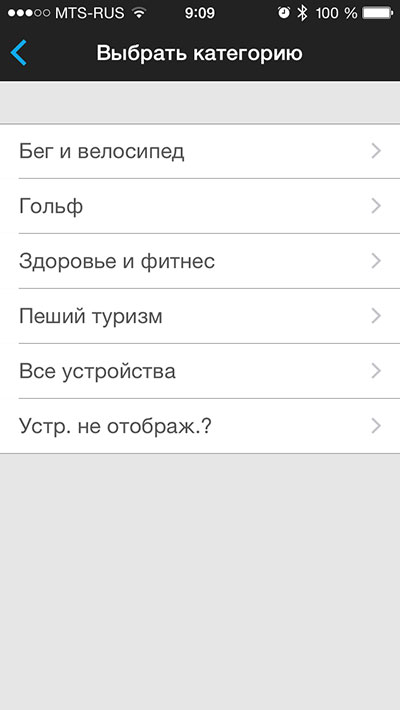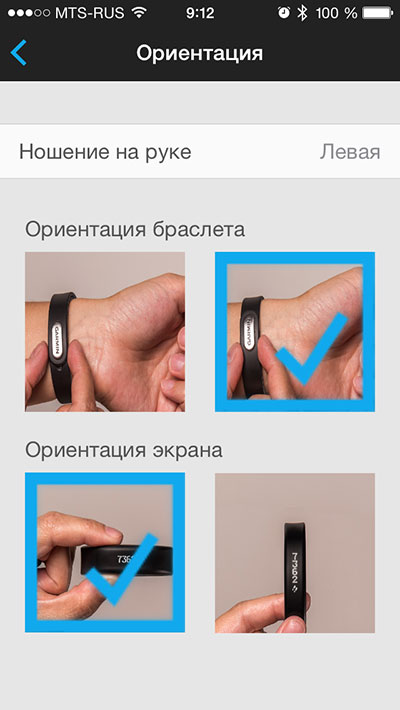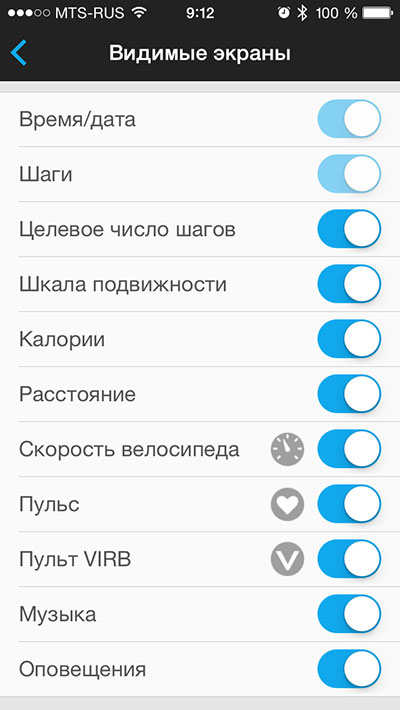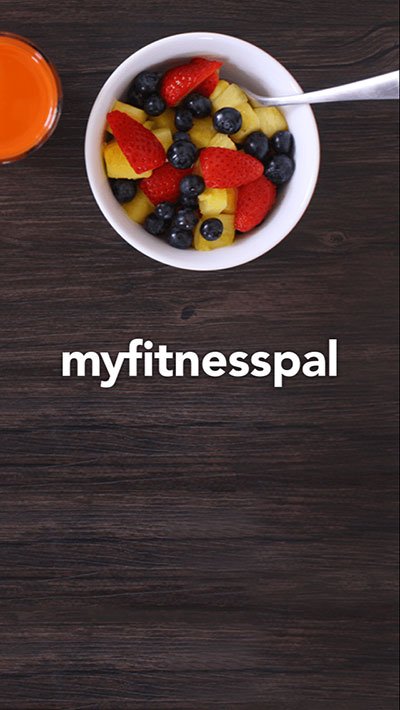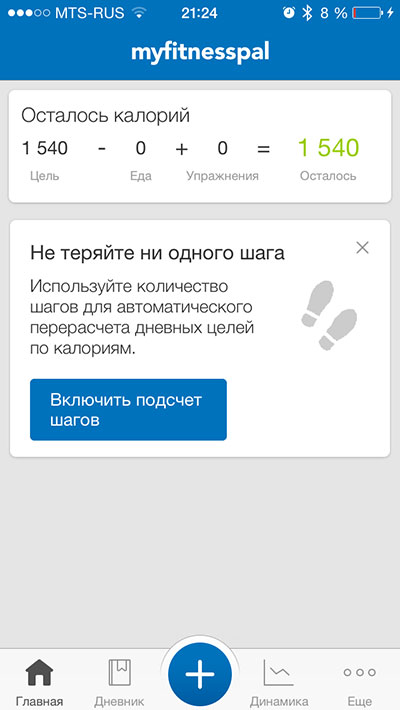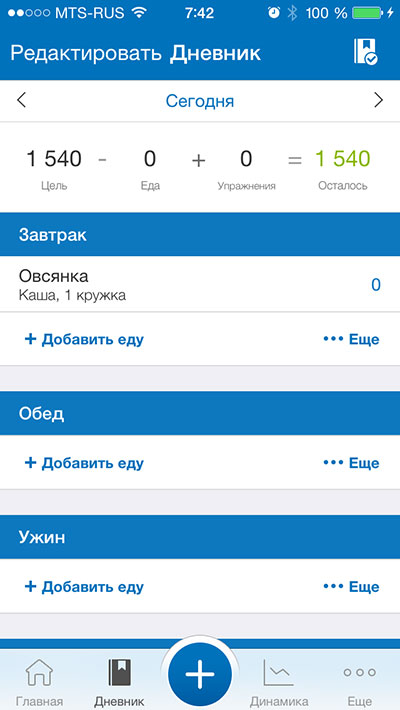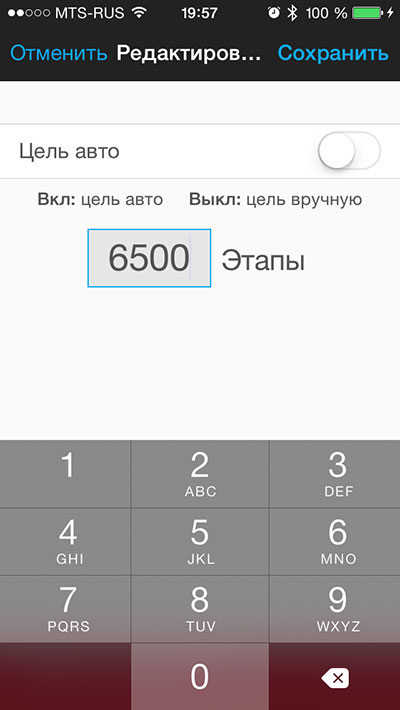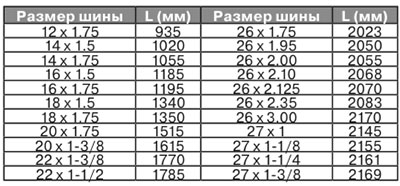Vivosmart создан для жителей городов, которые уже очень давно (а возможно и никогда) не занимались спортом, но поставили цель: улучшить состояние своего организма (сбросить лишний вес, снять стресс, поднять настроение и т.п.).
Самый надёжный способ достижения такой фитнес-цели – это движение.
Только не движение в автомобиле или общественном транспорте, а перемещение собственным ходом на ногах, или, скажем, на велосипеде J
Умный браслет будет выступать в роли помощника, записывающего каждый день количество пройдённых шагов, затраченных калорий, отведённых на сон часов и много другой важной информации, а также напоминать о необходимости пройтись.
В этой статье мы пошагово расскажем как можно использовать Vivosmart для достижения своих фитнесс-задач.
Шаг №1. Настройка браслета Vivosmart.
Для этого вам понадобится регистрация на Garmin Connect. И программа Garmin Express.
Установите Garmin Express на компьютер или Garmin Connect Mobileна мобильное устройство (можно сделать и то, и другое, чтобы синхронизировать устройства Garmin даже если под рукой нет телефона или он разряжен).
Мы расскажем о настройках браслета на примере Garmin Connect Mobile.
Вначале несколько слов о сенсорном экране. Его нормальное состояние – выключенное. Как только вы коснётесь его поверхности или повернёте кисть, экран оживёт.
Перемещение между пунктами меню осуществляется смахиванием в лево или в право.
Для того ,чтобы попасть в меню настроек, надо нажать на активный экран и удерживать 1 сек. На фото пункты меню настроек:
Выбирайте в меню значок Bluetooth, и подтверждайте синхронизацию. Смотрите на экран мобильного устройства. Действуйте по указаниям, все просто и понятно.
Когда синхронизация завершена, можно переходить к настройкам Vivosmart.
Совет: если вы только начинаете заниматься, и ваша активность – это ежедневная ходьба по офису, и у вас нет датчиков скорости, пульсометра или камеры VIRB, то можно отключить экраны «Скорость велосипеда», «Пульт VIRB», «Пульс». Так же можно поступить с полями управления телефоном. Это позволит быстрее перемещаться между нужными экранами.
Функции, упрощающие жизнь.
Как только произошла синхронизация с мобильным устройством, вам сразу доступны несколько приятных функций. Это чтение уведомлений с мобильного устройства, управление музыкой и поиск мобильного устройства.
Первые две функции очень удобны когда телефон убран в карман или находится на удалении. Вы почувствуете вибросигнал от входящего звонка, напоминаний календаря или других уведомлений (например, сообщения из Facebook или Instagram). Нажатие на экран открывает уведомления, которые можно пролистать смахиванием:
Совет: если вы забыли где оставили телефон, то воспользуйтесь функцией поиска мобильного устройства. При ее активации телефон начинет издавать громкий сигнал.
Шаг №2. Измерение текущего уровня активности.
Сразу уточним, что под ежедневной активностью подразумеваются ходьба. Все расчёты дневных энергозатрат производятся на основе среднестатистических данных по ходьбе.
Другие виды деятельности, например, лыжи, велосипед или плавание могут правильно учитываться только при запущенном таймере тренировки и с подключенными монитором пульса и (или) датчика скорости.
Итак, на этом этапе можно провести своеобразный контрольный срез. Т.е. в течение первой недели просто носите Vivosmart в своём обычном режиме, каждый вечер сбрасывайте данные в Garmin Connect и анализируйте следующие параметры: количество пройденных шагов за день, количество потраченных калорий, время сна.
Прим.: в русскоязычном варианте приложения GarminConnectMobileв некоторых окнах слово «Шаги» обозначается словом «Этапы»:
GarminMobileConnect позволяет легко проанализировать вашу активность за день, неделю, месяц или год.
Исходные данные: человек, никогда не занимавшийся фитнесом, работающий на малоподвижной работе.
Фитнес-цель – повышение активности, сброс веса.
Контрольный срез в течение недели показал:
Среднее количество шагов в день – 4500 ш.
Примерное количество потраченных калорий за неделю – 1600 ккал.
Делаем вывод – для повышения активности надо увеличить количество шагов, например, на пару тысяч в день.
Совет: Уделите внимание не только активности, но и количеству калорий, потреблённых в день.
У начинающих это число может значительно превышать количество затраченных калорий.
Только считать съеденные калории надо не по принципу «да я не много ем», а конкретно: порция в граммах Х энергетическая ценность продукта в Ккал.
Некоторые люди после простых подсчётов очень удивляются разнице между потреблённой и затраченной энергией (потребляют обычно намного больше)/
Существуют специальные приложения для контроля за питанием, одно из них - Myfitnesspal. Вы можете связать аккаунты Myfitnesspal и Garmin Connect и видеть разницу в портраченых и полученнных калориях.
Шаг №3. Повышение активности.
Теперь вы не просто знаете, что вам надо больше двигаться, а знаете точную цифру, в нашем примере это 2000 шагов.
Теперь мы устанавливаем в Garmin Connect Mobile желаемую цель, и ежедневно пытаемся ее достигнуть.
Браслет автоматически установит целевое количество шагов на следующий день исходя из вашей текущей активности.
Но вы можете сделать это самостоятельно, задав в соответствующем разделе Garmin Connect желаемую цифру. Например, 6500 шагов («Этапов»).
И теперь на экране браслета в разделе Goal (Цель) будет цифра 6500 шагов:
В течение дня на экране браслета можно просмотреть (по порядку): дату и время, количество калорий, потраченных с начала суток, количество пройдённых шагов с начала суток.
А когда дневная цель будет достигнута, Vivosmart поздравит вас вибросигналом.
Если вы просидите без движения час, то браслет подаст вибросигнал с командой на экране «Двигайтесь!».
Вставайте и идите. Не важно куда, главное находить метров 100-200. Организм скажет вам спасибо, поверьте.
Совет: регулярно повышайте уровень ежедневной активности, добавляя количество целевых шагов, катаясь на лыжах или велосипеде.
И помните, безопасное для здоровья достижение такой цели как сброс веса – это долгосрочный проект, поэтому настраивайтесь на длительную работу в течение как минимум нескольких месяцев.
Шаг №4. Спортивные функции Vivosmart.
Итак, вы увеличили количество шагов до десяти тысяч.
Но просто ходить уже скучно. Вы чувствуете силы на лёгкую пробежку или поездку на велосипеде. Задумываетесь о регулярных тренировках.
Vivosmartможет выполнять роль спортивных часов в паре с монитором сердечного пульса и датчиком скорости. Эти аксессуары приобретаются отдельно.
Синхронизация с монитором сердечного пульса.
Для того чтобы синхронизировать браслет с монитором сердечного пульса надо пролистать в меню настроек до значка в виде сердца. Через несколько секунд синхронизация произойдет автоматически.
Обратите внимание, рядом с частотой пульса указывается пульсовая зона. На первой картинке пульс 64 уд/мин соответствует нулевой зоне. 106 уд/мин – это первая пульсовая зона.
Совет: тренировки с контролем пульса требуют специальных знаний, поэтому лучше проводить их после консультации с профессиональным тренером.
В инструкции Vivosmart приводится информация по пульсовым зонам и их восприятию. Внимательно изучите этот раздел!
Тренировки начинающих должны быть преимущественно в первой-второй зонах.
Синхронизация с датчиком скорости Garmin.
Если вы любите кататься на велосипеде, то приобретайте датчик скорости, устанавливайте его на велосипед и теперь к данным пульса прибавятся данные о средней скорости велотренировки.
На экране браслета отображается текущая скорость, а среднюю скорость можно будет увидеть в Garmin Connect после синхронизации.
Совет: на фото данные скорости от одного и того же датчика различаются (на браслете 9км/ч, на велокомпьютере Edge 800 – 11,6 км/ч).
Это объясняется разными настройками размеров колеса.
Поэтому если хотите иметь точные данные, то используйте таблицу, приведенную в инструкции по эксплуатации устройства:
Дистанционное управление камеры VIRBосуществляется очень просто.
Надо включить камеру, выбрать соответствующий раздел на сенсорном экране браслета и дождаться соединения.
После этого можно будет давать команду на фотоснимок или начало видеосъемки дистанционно.
Заключение.
Умный браслет Vivosmart действительно умный.
Набор его функций позволяет держать под контролем важнейшие параметры ежедневной активности (например, количество пройденных шагов и потраченных калорий), получать уведомления, управлять музыкальным проигрывателем и осуществлять поиск сопряженного мобильного устройства на расстоянии, что очень важно для людей, живущих в сверх-быстром современном ритме.
А при необходимости Vivosmart выполняет роль спортивных часов, записывая важные параметры тренировки, такие как частота пульса, время тренировки, скорость передвижения на велосипеде.
В статье рассмотрены основные функции браслета Vivosmart. В инструкции к устройству содержится более подробное описание всех функций.
Авторы: Тестовая команда Гармин Россия.